Exchange Online 如何建立規則,禁止發信給特定對象
1. 請連結至 https://portal.microsoftonline.com 以登入 【Microsoft Office 首頁】
2. 在【Microsoft Office 首頁】中,請點選【系統管理】
3. 點選「系統管理中心」→ 「Exchange」
4. 點選「郵件流程」
5. 點選「+」接著點選「建立新的規則」
6. 輸入「名稱」,接著選取寄件者條件,例如:「寄件者位於」
7. 選取執行動作「拒絕此郵件並包含說明」或是「刪除郵件而不通知任何人」,例如:選擇「拒絕此郵件並包含說明」
8. 輸入拒絕理由,接著點選「確定」
9. 接著開放特定人員,點選「更多選項」
10. 點選「新增例外狀況」
11. 選取「寄件者」→「是此人」or「其他條件」,例如:「是此人」
12. 選取欲開放寄送外部信件人員,接著點選「確定」
13. 設定完成,點選「儲存」
14. 設定完成,確定啟用規則,請記得勾選規則,並且注意規則優先順序,不可與排序在前的規則衝突
15. 此時當寄送違反規則的信件,則會收到退信
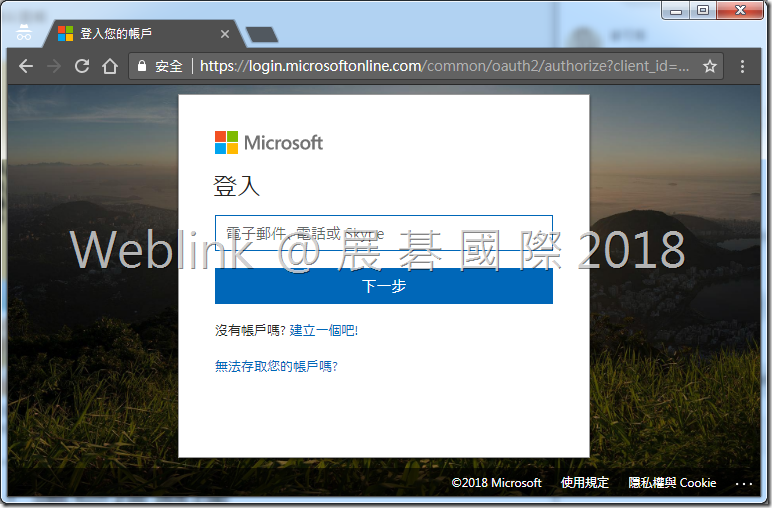
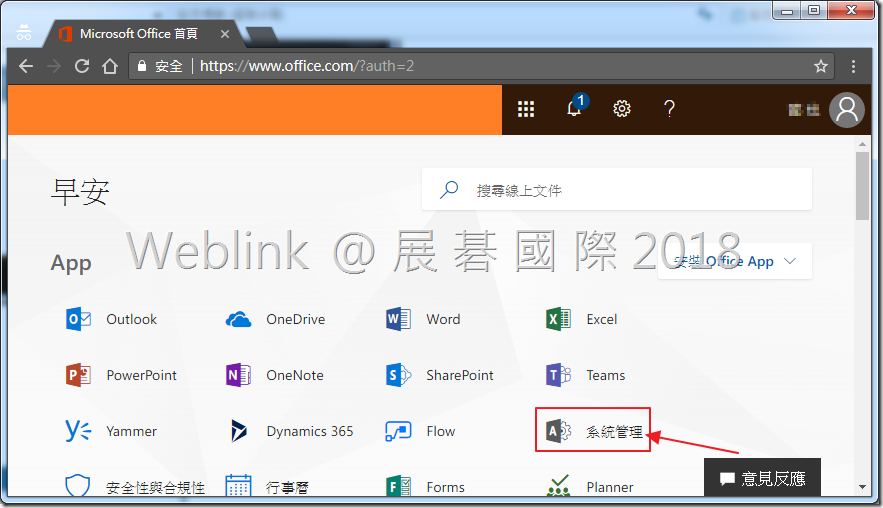
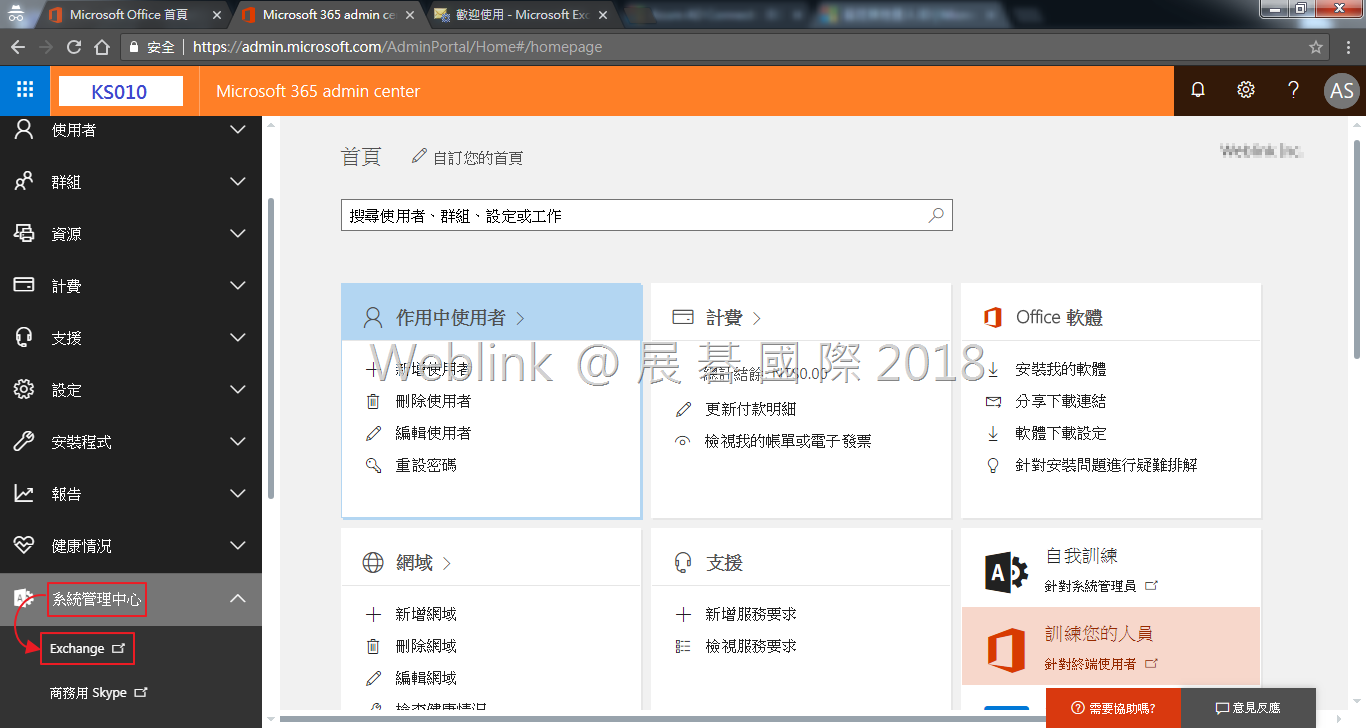
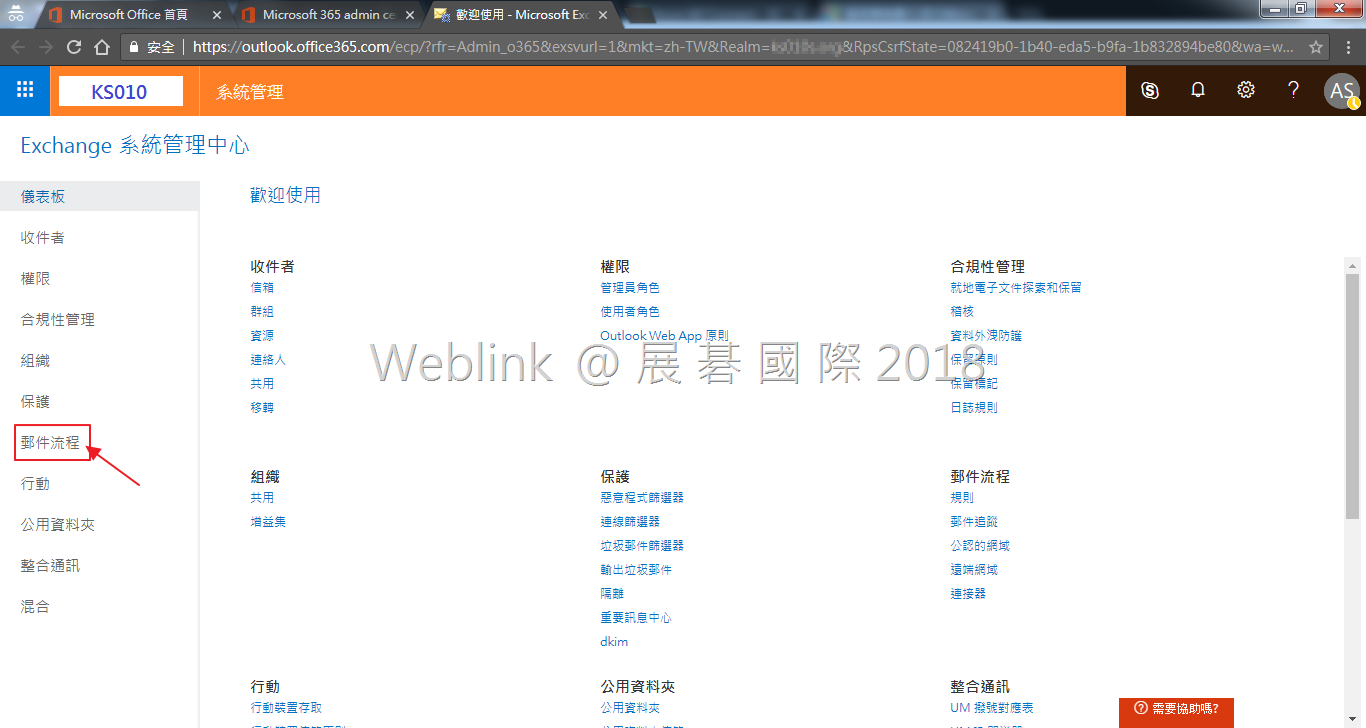

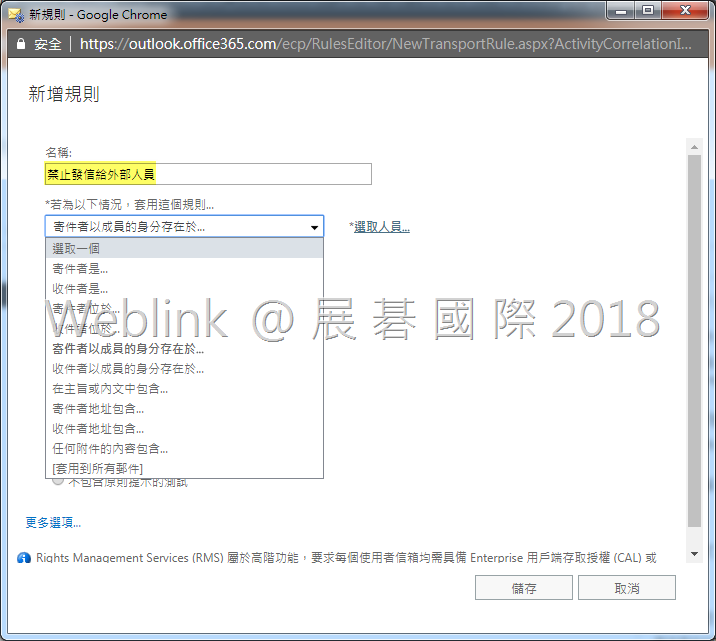
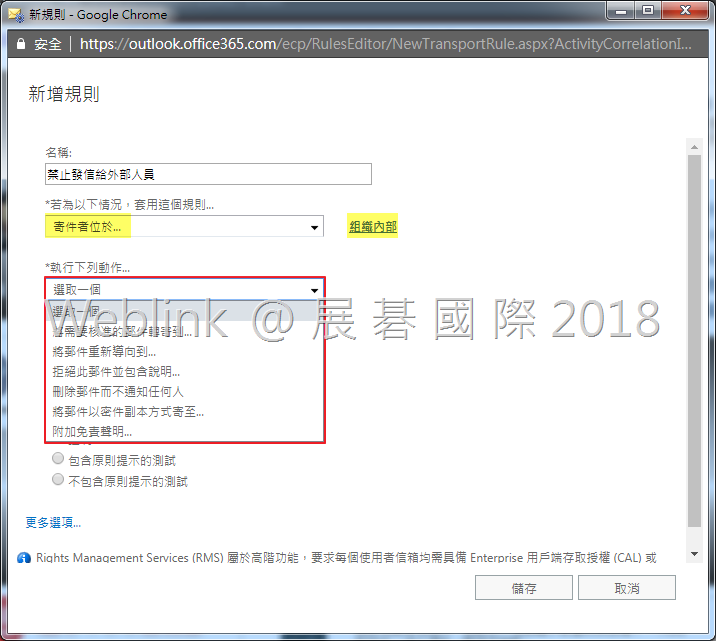
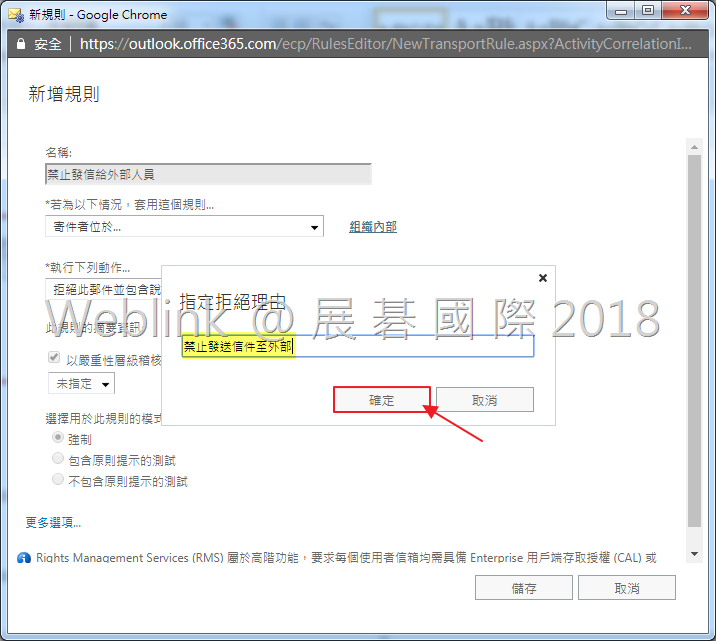
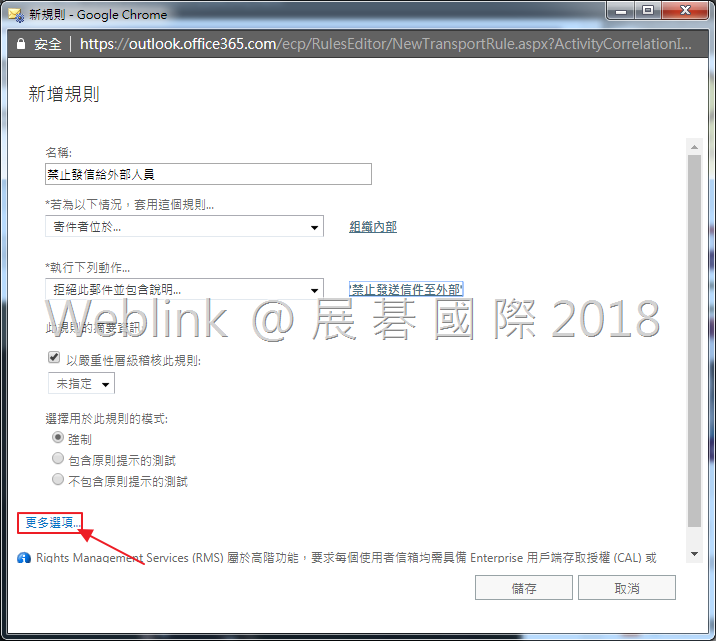
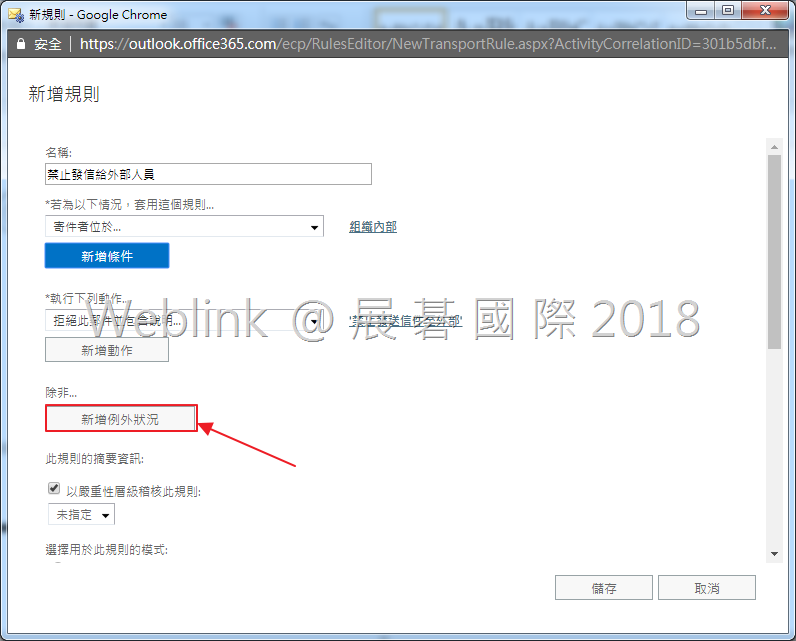
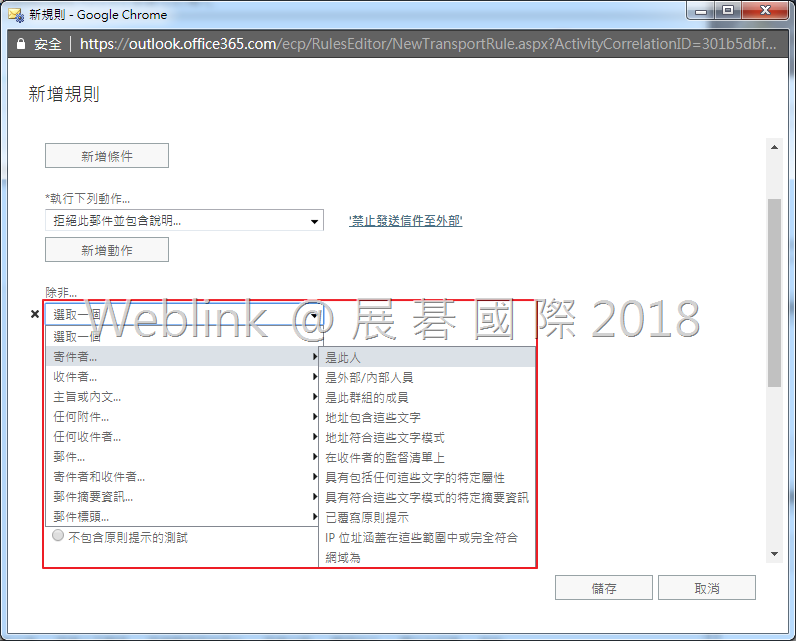
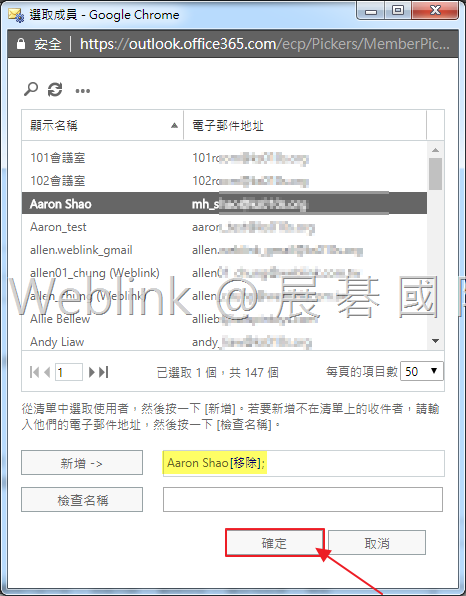
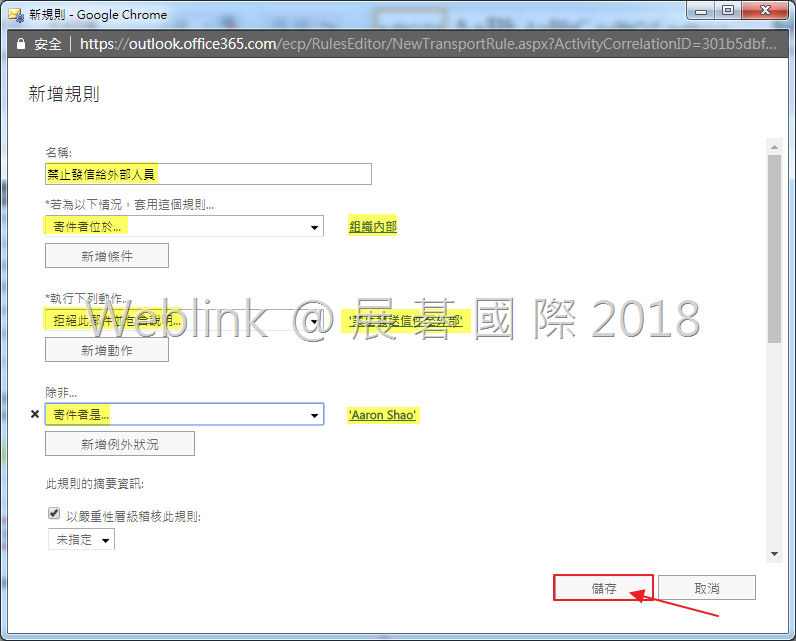
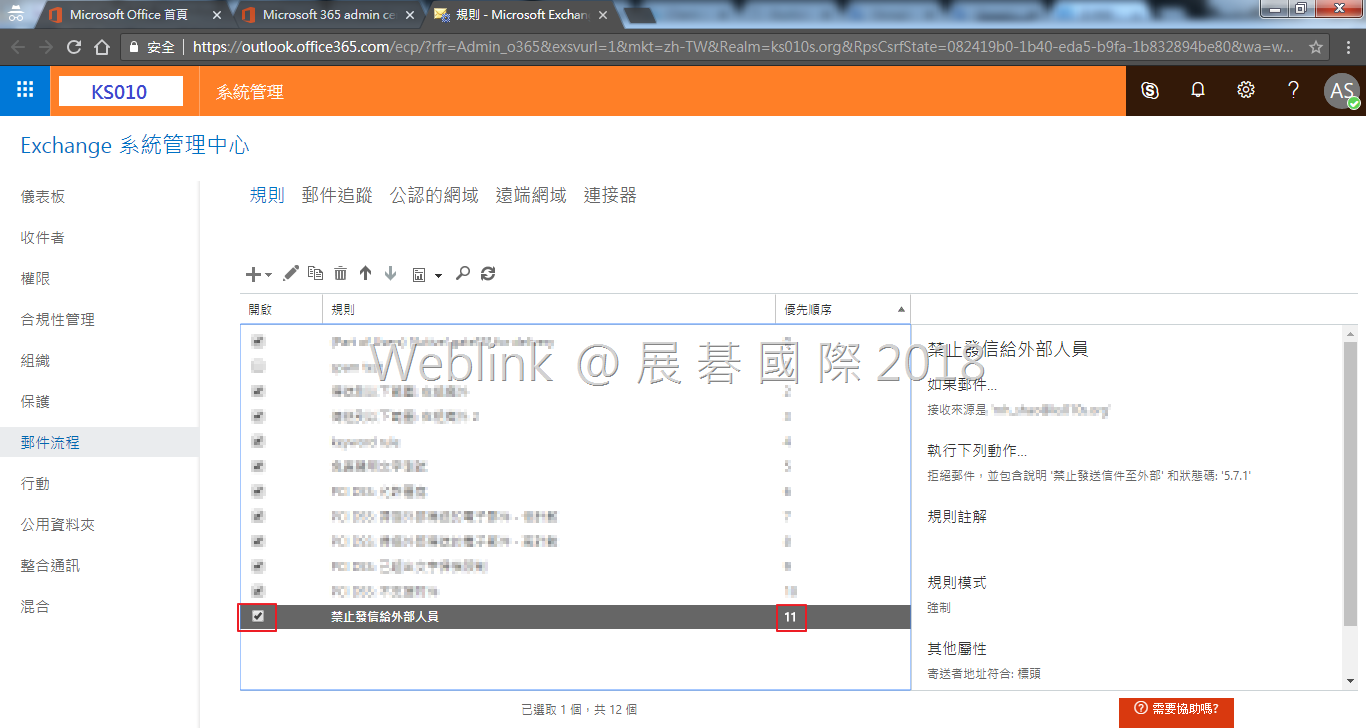
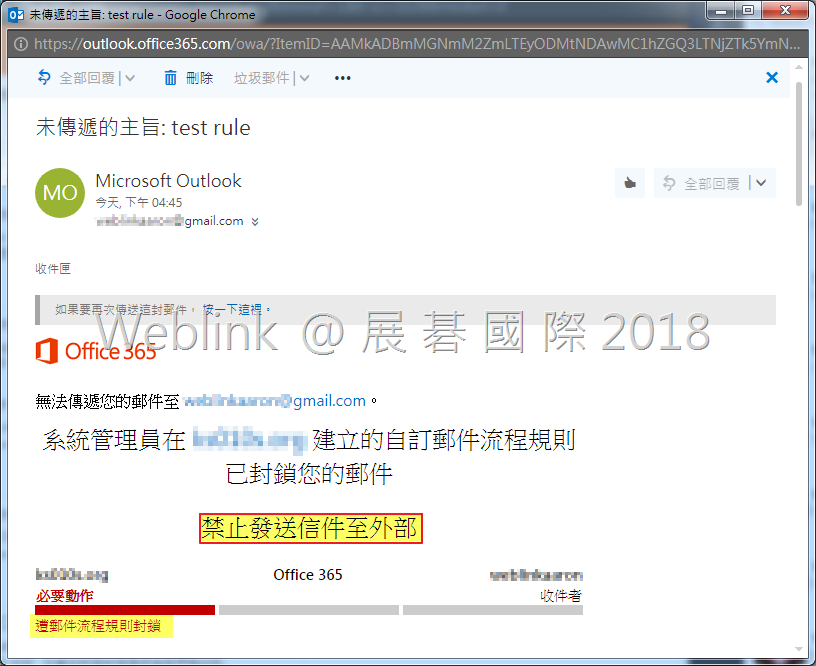
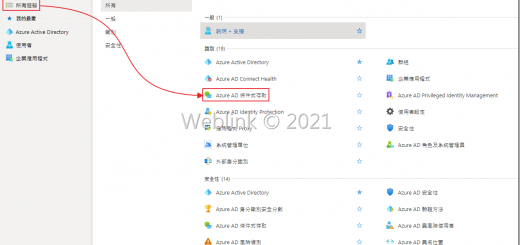
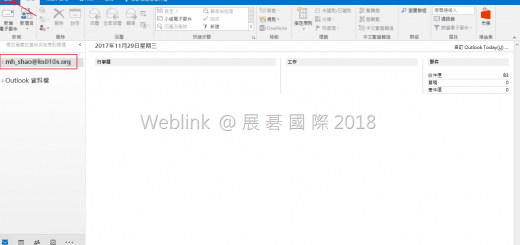
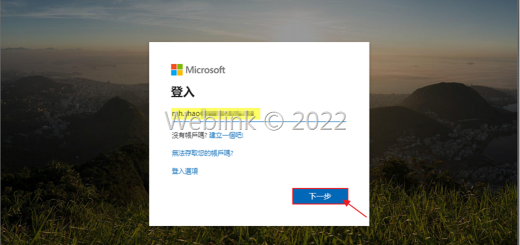
近期留言